Mehrere Benutzer haben sich darüber beschwert, dass sie beim Anmelden bei Roblox einen Anmeldefehler von Roblox a Unknown Error Occurred erhalten. Benutzer können in verschiedenen Situationen mit diesem Fehler konfrontiert werden, und wenn Sie aus einem bestimmten Grund auch mit demselben konfrontiert sind, dann ärgern Sie sich nicht und lesen Sie den Blog bis zum Ende weiter. Hier werden wir unser Bestes geben, um alle möglichen Lösungen zur Behebung des Fehlers bereitzustellen.
So lösen Sie bei Roblox einen unbekannten Anmeldefehler
Bevor Sie mit den Methoden zur Fehlerbehebung fortfahren, empfehlen wir Ihnen, Ihren Computer mindestens zweimal neu zu starten. Und wenn Sie fertig sind, fahren Sie mit diesen Lösungen fort.
Methode 1: Verwenden Sie einen anderen Internetbrowser, um sich bei Roblox anzumelden
Wenn Sie Google Chrome verwenden, um kontinuierlich auf Roblox zuzugreifen, wird empfohlen, einen anderen Internetbrowser auszuprobieren, um zu bestätigen, ob Sie sich bei der Plattform anmelden können. Sie können zwischen Mozilla Firefox, Opera wählen.
Nun, Sie können sich auch für Microsoft Edge entscheiden, wenn es auf Ihrem System installiert ist. Sobald Sie einen Browser ausgewählt haben, müssen Sie zur offiziellen Anmeldeseite von Roblox gehen und Ihre Anmeldeinformationen eingeben. Klicken Sie danach auf die Schaltfläche „Anmelden“ oder drücken Sie die Eingabetaste, um sich mit den Online-Servern der Plattform zu verbinden. Wenn diese Methode für Sie funktioniert hat, genießen Sie die ununterbrochenen Dienste und wenn nicht, fahren Sie mit der nächsten Methode fort.
Methode 2: Fügen Sie Roblox zur Liste der zulässigen Firewall-Apps hinzu
Sie werden wahrscheinlich mit dem oben erwähnten Fehler konfrontiert, wenn Ihre Firewall Ihren Weg blockiert. In einem solchen Szenario müssen Sie Roblox zur Liste der zulässigen Firewall-Apps hinzufügen. Wenn Sie das Spiel über den Chrome-Browser spielen, fahren Sie bitte mit dem nächsten Abschnitt fort.
Schritt 1: Öffnen Sie zunächst den Abschnitt „Firewall und Netzwerkschutz“ der Windows-Sicherheit auf Ihrem PC > Sobald dies erledigt ist, wird ein neues Fenster geöffnet und es wird ein Teil der Windows-Sicherheitsabteilung sein. Jetzt müssen Sie auf „Eine App durch die Firewall zulassen“ klicken.
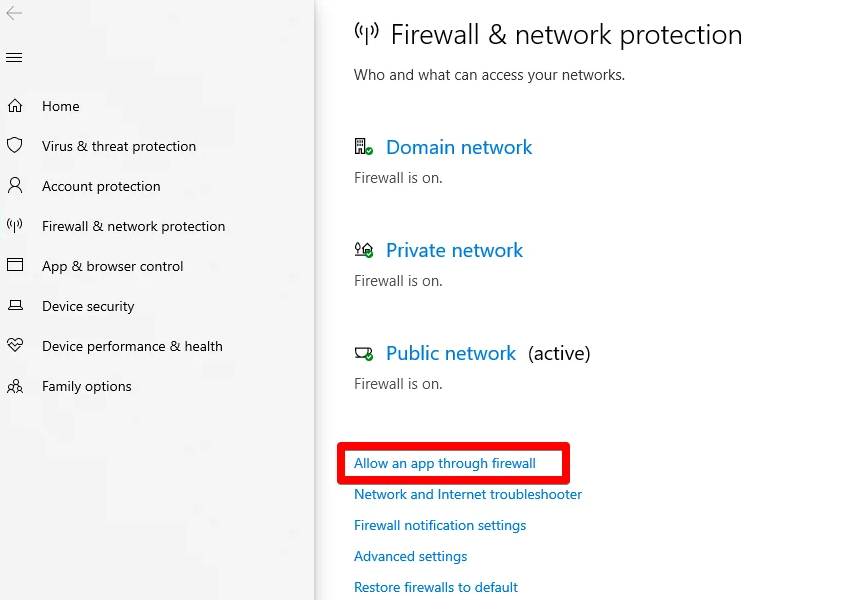
Schritt 2: Hier müssen Sie zuerst auf „Einstellungen ändern“ klicken, um die Option „Andere App zulassen“ zugänglich zu machen, und wenn Sie fertig sind, klicken Sie auf letztere, Sie werden mit einem weiteren Fenster aufgefordert
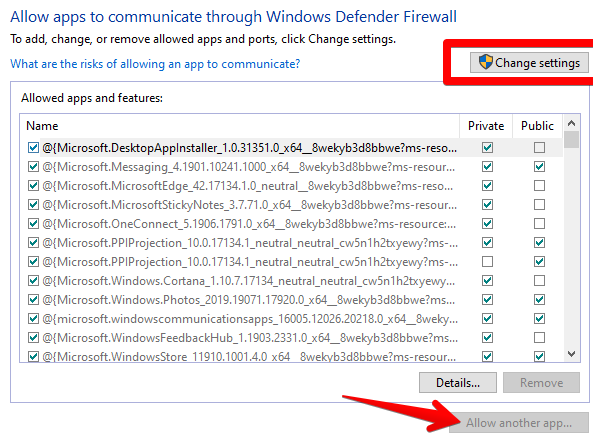
Schritt 3: Jetzt müssen Sie auf „Durchsuchen“ klicken und Ihr System nach der ausführbaren Hauptanwendung von Roblox durchsuchen.
Schritt 4: Jetzt müssen Sie die Roblox-App finden, die durch die Firewall zugelassen werden muss, auswählen und zur Liste der enthaltenen Apps hinzufügen. Dadurch gelangen Sie zurück zum vorherigen kleinen Fenster, in dem die Spieldatei mit einem bestimmten Namen im Abschnitt „Apps“ aufgelistet wird. Und klicken Sie auf „Hinzufügen“, um die Spiele-App durch die Windows-Firewall zu lassen.
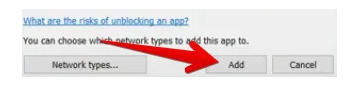
Schritt 5: Aktivieren Sie nun im Fenster „Zugelassene Apps“ das Kontrollkästchen für „Öffentliche“ und „Private“ Verbindungen für die Windows-Firewall. Klicken Sie abschließend auf OK, um die Änderungen zu speichern.
Methode 3: Verwenden Sie die Eingabeaufforderung
Wenn Sie immer noch Probleme mit Roblox haben, ist ein unbekannter Fehler bei der Anmeldung aufgetreten, dann wird empfohlen, die Eingabeaufforderung zu verwenden. Befolgen Sie dazu die nachstehenden Anweisungen:
Schritt 1: Öffnen Sie zunächst die Eingabeaufforderung auf Ihrem Windows und führen Sie die App freundlicherweise als Administrator aus
Schritt 2: Sobald Sie die Eingabeaufforderung geöffnet haben, müssen Sie „netsh winsock reset catalog“ eingeben und danach die Eingabetaste drücken
Schritt 3: Sobald der Befehl ausgeführt wurde, werden Sie von der Eingabeaufforderung aufgefordert, Ihr System neu zu starten. Aber vorher müssen Sie „ip reset resetlog.txt“ in der Befehlszeilenanwendung verwenden, um alle Socket-Fehler zurückzusetzen.
Schritt 4: Verwenden Sie nun den Befehl „ipconfig /flushdns“ und drücken Sie die Eingabetaste, wodurch der DNS geleert wird
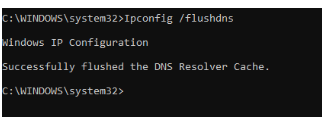
Schritt 5: Hier müssen Sie „ipconfig /registerdns“ verwenden und in Ihre Eingabeaufforderung eingeben. Wir werden auch einen wahrnehmbaren Bericht erstellen, der nach etwa 15 Minuten im Menü „Ereignisanzeige“ angezeigt wird.
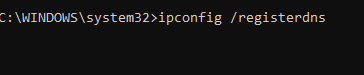
Schritt 6: In diesem Schritt müssen Sie Ihr DNS erneuern und dann den Befehl „ipconfig /renew“ verwenden
Methode 4: Überprüfen Sie die Roblox-Server
Sie werden wahrscheinlich mit dem oben erwähnten Fehler konfrontiert, wenn der Roblox-Server ausgefallen ist oder gewartet wird. Es wird daher empfohlen, den Roblox-Serverstatus zu überprüfen. Und wenn Sie feststellen, dass der Roblox-Server aufgrund geplanter Wartungsarbeiten ausgefallen ist, warten Sie, bis der Server wieder funktioniert.
Methode 5: Setzen Sie Ihr Roblox-Passwort zurück
Mehrere Benutzer haben behauptet, dass sie es schaffen, den Anmeldefehler von Roblox zu umgehen, bei dem ein unbekannter Fehler aufgetreten ist, indem sie einfach das Passwort zurücksetzen, mit dem Sie sich bei der Plattform anmelden. Und um dasselbe zu tun, folgen Sie den unten genannten Schritten:
Schritt 1: Navigieren Sie zum Anmeldebildschirm und tippen Sie auf die Option „Benutzername oder Passwort vergessen“. > Wählen Sie nun die Option „Passwort“, die standardmäßig eingestellt sein sollte, und bestätigen Sie, wie Sie die Reset-E-Mail erhalten möchten. Sie können entweder eine E-Mail-Option oder eine Telefonnummer wählen.
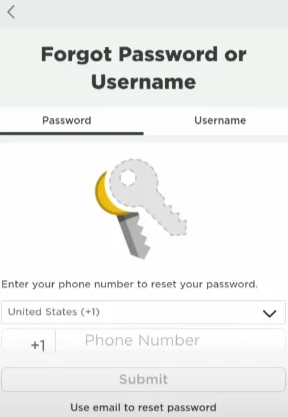
Schritt 2: Geben Sie nun Ihre Zugangsdaten ein und eine E-Mail wird an die angegebene E-Mail-Adresse gesendet. Sie erhalten sogar eine Bestätigungsaufforderung
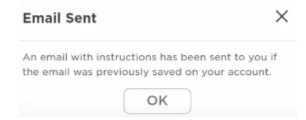
Schritt 3: Sobald Sie Ihre E-Mail überprüft und auf den bereitgestellten Link geklickt haben, werden Sie zum folgenden Bildschirm weitergeleitet und müssen dann Ihr neues Passwort festlegen und dann auf die Schaltfläche Senden klicken, um den Vorgang abzuschließen.
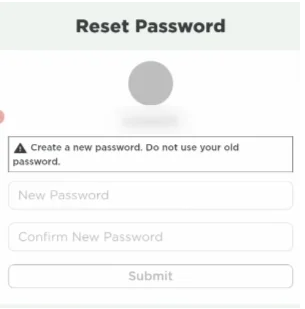
Überprüfen Sie anschließend, ob das Problem behoben wurde oder nicht.
Methode 6: Roblox neu installieren
Wenn keine der oben genannten Methoden für Sie funktioniert, wird empfohlen, Roblox zu deinstallieren und dann neu zu installieren. Um dasselbe zu tun, müssen Sie zum Bereich „Programme hinzufügen oder entfernen“ gehen und dann im Abschnitt „Apps“ nach unten scrollen, um „Roblox“ zu finden, und es dann deinstallieren. Und dann installieren Sie es von seiner offiziellen Seite neu.
Endeffekt
Das ist alles über Roblox, bei der Anmeldung mit einem unbekannten Fehler aufgetreten. Wir hoffen wirklich, dass Ihnen der Blog gefallen hat und er hilfreich für Sie war.